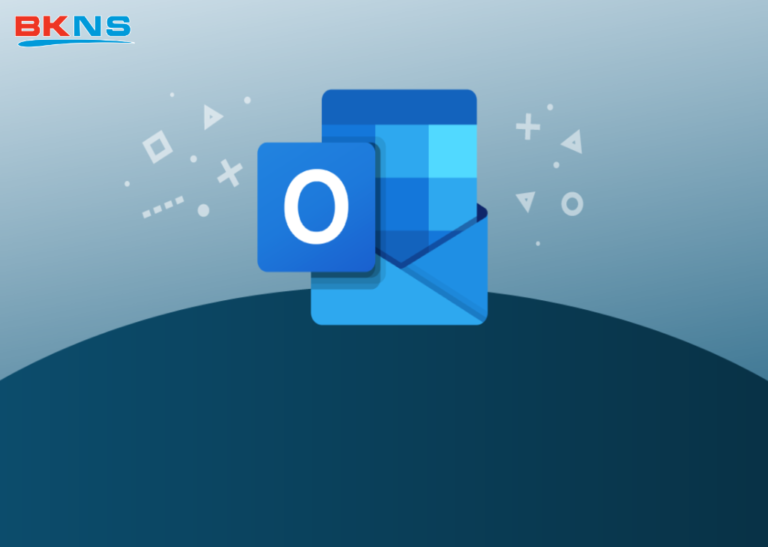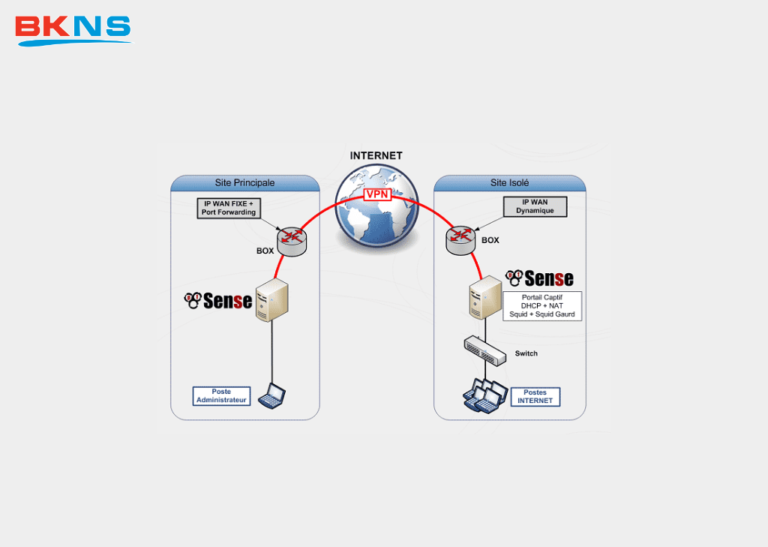RSS là gì? Cách lấy RSS Feeds cho WordPress
Thịnh Văn Hạnh
18/11/2022
2584 Lượt xem
Chia sẻ bài viết
RSS là một định dạng tệp XML được thiết kế để sử dụng trong phân phối tin tức trực tuyến (cung cấp thông tin trực tuyến). Vậy RSS là gì? Nó đóng vai trò gì đối với trải nghiệm của người dùng khi anh ta đọc thông tin từ mạng xã hội, diễn đàn, tin tức? Cách tạo và nhận nguồn cấp RSS cho trang web của bạn. Hãy cùng BKNS tìm hiểu vấn đề qua bài viết dưới đây.
Tóm Tắt Bài Viết
- RSS là gì?
- RSS hoạt động như thế nào?
- Ưu điểm của RSS là gì?
- Lý do nên dùng WordPress RSS Feeds là gì?
- Cách cài đặt RSS Feeds cho WordPress
- Tối ưu RSS Feed với Feedly
- Cách hiển thị tóm tắt bài viết trong RSS Feeds
- Cách thêm nút theo dõi Feedly vào bài
- Cách thêm ảnh đại diện của bài viết RSS Feed
- Cách thêm nội dung vào trước hay sau bài viết trong RSS Feeds
- Cách thêm dữ liệu tùy chỉnh cho RSS
- Cách cho phép đăng ký RSS Feed thông qua email
- Cách cho phép người xem đăng ký vào nhóm danh mục
- Cách cho phép người xem đăng ký theo tác giả
- Cách ẩn và hiện nội dung từ người đăng ký RSS Feed
- Cách thêm nút mạng xã hội vào RSS Feeds
- Cách trì hoãn bài viết xuất hiện trong RSS Feeds
- Lời kết
RSS là gì?
RSS là viết tắt của “Really Simple Syndication”. Tạm dịch là đồng bộ hóa cực kỳ đơn giản hoặc “Rich Site Summary”. Nói cách khác, RSS được sử dụng để tổng hợp một lượng lớn thông tin. RSS là một định dạng tệp được tạo bằng ngôn ngữ XML do Netscape phát triển vào cuối những năm 1990 và được sử dụng rộng rãi bởi các trang tin tức và blog.

RSS là gì?
Đây là một công nghệ internet mạnh mẽ giúp người dùng cập nhật tin tức từ các trang web khác nhau mà không cần phải truy cập trực tiếp vào trang web đó. Họ chỉ cần một chương trình đọc RSS đặc biệt (RSS reader, news reader, news aggregator).
Xem thêm: Cloud VPS Hosting là gì? Chi Tiết về Cloud VPS Hosting
RSS hoạt động như thế nào?
RSS tạo dữ liệu tóm tắt ở định dạng tệp XML có cấu trúc. Nguyên tắc của RSS là giảm thiểu và rút gọn nội dung của các trang tin điện tử. Chỉ giữ lại những mục quan trọng như:
+ Tiêu đề
+ Tác giả
+ Ngày tháng
+ Văn bản tóm tắt
+ Liên kết đến bài viết đầy đủ
Loại bỏ những phần không cần thiết như hình ảnh, định dạng trang trí, v.v.). Nội dung của nó có thể được gửi trực tiếp đến người đọc. Ngoài ra, nó cũng có thể được liên kết với các trang web khác bằng một liên kết đề cập đến trang web gốc.
Hiện nay có rất nhiều chương trình hỗ trợ giúp người dùng đọc được nội dung của RSS feed. Hầu hết các blog được xây dựng trên WordPress đều hỗ trợ tính năng RSS feed. Theo mặc định, mỗi trang con của trang web chứa thẻ mô tả meta hiển thị vị trí của nguồn cấp RSS.
Ưu điểm của RSS là gì?
RSS mang lại nhiều ưu điểm tuyệt vời:
+ Người dùng có thể dễ dàng làm mới và đọc tin tức mới trên trang web của bạn.

Ưu điểm của RSS là gì?
+ Thu thập lượng lớn backlink miễn phí. Khi người dùng nhận được nguồn cấp RSS từ trang web của bạn, họ đã tạo liên kết cho bạn.
+ Tăng lượng truy cập không phải trả tiền vào trang web, giúp cải thiện thứ hạng tìm kiếm của Google.
+ Phát triển và xây dựng độc giả trung thành của trang web bằng cách chia sẻ nội dung trên phương tiện truyền thông xã hội thông qua RSS.
Lý do nên dùng WordPress RSS Feeds là gì?
Một số người nghĩ rằng nguồn cấp dữ liệu RSS Feed là một tính năng cũ không còn được sử dụng rộng rãi. Tuy nhiên trên thực tế, RSS feed khó có thể bị loại bỏ mà ngược lại, nó có thể phát triển mạnh mẽ trong tương lai. Điều này là do nguồn cấp dữ liệu RSS đi kèm với nhiều ứng dụng và lợi ích không thể xem nhẹ.
Hỗ trợ Webmaster – Google Search Console
Nếu bạn là quản trị viên web (Webmaster), một RSS Feed sẽ cho phép bạn:
+ Thực hiện phân phối nội dung – Content distribution: Bạn có thể tạo thêm các kênh phân phối, phân phối nhanh tin tức đến người dùng. Bất cứ ai cũng có thể truy cập trang web của bạn và đặt hàng một cách dễ dàng.
+ Đẩy mạnh các chiến dịch tiếp thị qua email để phát triển: Kêu gọi và khuyến khích độc giả đăng ký RSS feed sẽ giúp bạn phát triển danh sách đăng ký của mình. Từ đó giúp các chiến dịch email marketing của bạn hiệu quả hơn.
+ Nhiều tùy chỉnh hơn cho nguồn cấp RSS: Bạn có thể thêm văn bản, hình ảnh, quảng cáo, v.v. vào nguồn cấp RSS của mình. Nó để lại ấn tượng tích cực cho người đọc.
Giúp ích người dùng
Nguồn cấp dữ liệu RSS Feed hoạt động dễ dàng và rất linh hoạt. Thay vì truy cập quá nhiều trang web, bạn chỉ cần vào một giao diện để đọc tin tức. Ngoài ra, nguồn cấp RSS đặc biệt hữu ích nếu kết nối Internet không ổn định.

Lý do nên dùng WordPress RSS Feeds là gì?
Ngoài ra, hầu hết tất cả các bộ truyền phát đều có thêm các tính năng tìm kiếm, lưu trữ và nhóm giúp người đọc dễ dàng tìm thấy các bài viết mới và lưu nội dung hữu ích để xem sau.
Cách cài đặt RSS Feeds cho WordPress
BKNS sau đây sẽ đề suất cho bạn 12 cách cài đặt và tối ưu RSS Feeds cho WordPress của mình nhé:
Tối ưu RSS Feed với Feedly
Bước 1: Cài đặt plugin Optimize Your Feed for Feedly. Sau khi kích hoạt bạn truy cập Settings » OYFFF để bắt đầu cấu hình.
Bước 2: Cung cấp một hình ảnh lớn được sử dụng cho ảnh đại diện cho website của bạn. Tiếp sau đó, bạn thêm ảnh SVG làm biểu tượng cho site.
Lưu ý: nếu hình ảnh .jpg hay .png cần đổi sang .svg. Bạn có thể đổi online tại aconvert.com/image/png-to-svg/. Nếu WordPress không nhận tệp bạn vào functions.php để kích hoạt như sau:
function cc_mime_types($mimes) {
$mimes[‘svg’] = ‘image/svg+xml’;
return $mimes;
}
add_filter(‘upload_mimes’, ‘cc_mime_types’);’
Bước 4: Thêm ID theo dõi Google Analytics. Bạn có thể tìm ID này từ bảng điều khiển Google Analytics. Ví dụ như: UA-XXXXXXX-X. Vậy là hoàn tất.
Cách hiển thị tóm tắt bài viết trong RSS Feeds
WordPress đi kèm với một giải pháp tích hợp, cho phép bạn làm điều này.
- Truy cập Settings » Reading trong WordPress và cuộn xuống tùy chọn ‘For each article in a feed, show’.
- Chọn vào Summary và sau đó nhấp vào nút lưu thay đổi để lưu trữ cài đặt của bạn.
- Bạn cũng có thể thay đổi số lượng bài đăng sẽ hiển thị trong nguồn cấp RSS của mình.
Cách thêm nút theo dõi Feedly vào bài
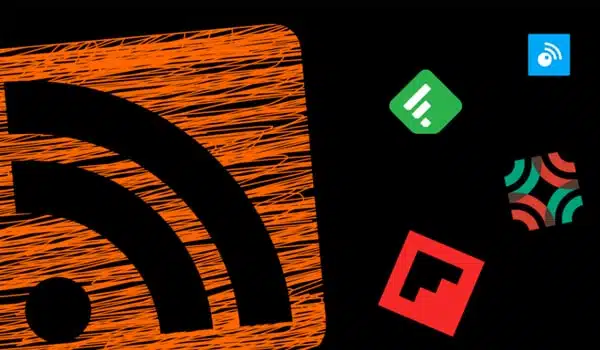
Cách cài đặt RSS Feeds cho WordPress
- Bước 1: Truy cập trang web của Feedly Button Factory.
- Bước 2: Nhấp vào thiết kế nút mà bạn muốn thêm.
- Bước 3: Nhập URL nguồn cấp RSS của bạn có dạng http://yoursite.com/feed/.
Feedly sẽ tạo một đoạn mã cho bạn. Bạn cần sao chép đoạn mã này và chuyển đến trang Appearance » Widgets trong trang quản trị WordPress của bạn.
Sau đó, thêm một tiện ích văn bản vào thanh bên và dán đoạn mã vào.
Cách thêm ảnh đại diện của bài viết RSS Feed
Nếu bạn không sử dụng plugin Optimize Feed for Feedly, thì có thể sử dụng cách này để thêm hình ảnh nổi bật vào nguồn cấp dữ liệu RSS của mình.
Chèn đoạn mã sau vào cuối tệp functions.php:
function rss_post_thumbnail($content) {
global $post;
if(has_post_thumbnail($post->ID)) {
$content = ‘
‘ . get_the_post_thumbnail($post->ID) .
‘
‘ . get_the_content();
}
return $content;
}
add_filter(‘the_excerpt_rss’, ‘rss_post_thumbnail’);
add_filter(‘the_content_feed’, ‘rss_post_thumbnail’);
Cách thêm nội dung vào trước hay sau bài viết trong RSS Feeds
Nếu bạn đã sử dụng plugin Yoast SEO, thì bạn có thể làm điều này một cách dễ dàng. Truy cập trang SEO » Advanced và nhấp vào tab RSS.
Yoast SEO sẽ tự động thêm ‘The post %%POSTLINK%% appeared first on %%BLOGLINK%%’ sau mỗi bài đăng.
Cách thêm dữ liệu tùy chỉnh cho RSS

Cách thêm dữ liệu tùy chỉnh cho RSS
Mặc định WordPress chỉ hiển thị kiểu dữ liệu bài viết trong RSS chính. Bạn có thể muốn hiển thị thêm kiểu dữ liệu tùy chỉnh trong RSS của mình, bằng cách thêm đoạn mã sau vào file functions.php:
function myfeed_request($qv) {
if (isset($qv[‘feed’]) && !isset($qv[‘post_type’]))
$qv[‘post_type’] = array(‘post’, ‘books’, ‘movies’);
return $qv;
}
add_filter(‘request’, ‘myfeed_request’);
Ở ví dụ này, 2 nguồn books và movies đã được thêm vào RSS.
Cách cho phép đăng ký RSS Feed thông qua email
Hầu hết các nhà cung cấp dịch vụ Email Hosting hay Email Server đều cho phép tùy chọn RSS vào email. Điều này cho phép họ kiểm tra nguồn cấp RSS của bạn để biết nội dung mới và gửi email nội dung mới đó cho người đăng ký của bạn.
Cách cho phép người xem đăng ký vào nhóm danh mục
Mỗi danh mục trên WordPress có một nguồn cấp RSS riêng. Điều này cho phép người dùng đăng ký các danh mục cụ thể mà họ quan tâm.
Tuy nhiên, hầu hết người dùng không biết rằng họ có thể đăng ký vào các danh mục cụ thể. Bạn có thể thêm liên kết vào danh mục nguồn cấp RSS để giúp họ định hướng các chủ đề dễ dàng hơn.
Cách cho phép người xem đăng ký theo tác giả
Giống như các danh mục và loại bài đăng tùy chỉnh, mỗi tác giả trong WordPress có một nguồn cấp RSS riêng.
Nguồn cấp dữ liệu RSS này có dạng:
http://www.example.com/author/tom/feed/
Bạn có thể sử dụng định dạng URL này để thêm liên kết đến nguồn cấp dữ liệu RSS của tác giả trong phần tiểu sử tác giả.
Cách ẩn và hiện nội dung từ người đăng ký RSS Feed
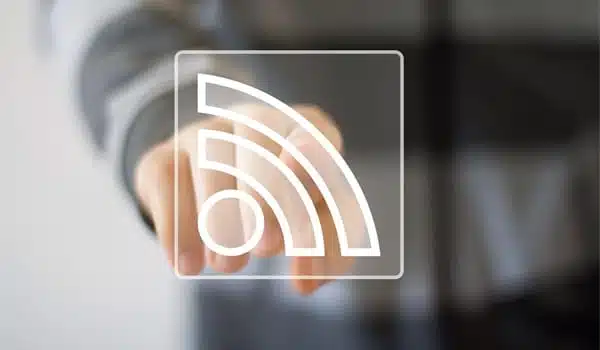
Cách ẩn và hiện nội dung từ người đăng ký RSS Feed
Một số chủ sở hữu trang web có thể muốn ẩn một phần nội dung của họ từ trình đọc RSS. Điều này cho phép họ khuyến khích người dùng truy cập trang web của họ.
Bước 1: Cài đặt và kích hoạt plugin WP Kill in Feed. Sau khi kích hoạt, bạn có thể sử dụng shortcode
[addtofeed] để chỉ hiển thị nội dung cho những người đăng ký RSS, như thế này: [addtofeed] This content is for RSS feed subscribers only[/addtofeed]
Bạn cũng có thể sử dụng shortcode
[killinfeed] để ẩn nội dung từ RSS Feed.[killinfeed]Content hidden from RSS feed subscribers [/killinfeed]
Cách thêm nút mạng xã hội vào RSS Feeds
Bạn có thể thêm các biểu tượng mạng xã hội của riêng bạn vào nguồn cấp dữ liệu RSS WordPress.
Bước 1: Tạo biểu tượng các nút social. Ví dụ sau sẽ thêm Facebook và Twitter.
Bước 2: Thêm đoạn mã sau vào tệp functions.php
// add custom feed content
function wpb_add_feed_content($content) {
// Check if a feed is requested
if(is_feed()) {
// Encoding post link for sharing
$permalink_encoded = urlencode(get_permalink());
// Getting post title for the tweet
$post_title = get_the_title();
// Content you want to display below each post
// This is where we will add our icons
$content .= ‘
<a href=”http://www.facebook.com/sharer/sharer.php?u=’%20.%20$permalink_encoded%20.%20′” title=”Share on Facebook”><img src=”Facebook%20icon%20file%20url%20goes%20here” title=”Share on Facebook” alt=”Share on Facebook” width=”64px” height=”64px”/></a>
<a href=”http://www.twitter.com/share?&text=’.%20$post_title%20.%20’&url=’%20.%20$permalink_encoded%20.%20′” title=”Share on Twitter”><img src=”Facebook%20icon%20file%20url%20goes%20here” title=”Share on Twitter” alt=”Share on Twitter” width=”64px” height=”64px”/></a>
‘;
}
return $content;
}
add_filter(‘the_excerpt_rss’, ‘wpb_add_feed_content’);
add_filter(‘the_content’, ‘wpb_add_feed_content’);
Đừng quên thay thuộc tính ‘src=’ của thẻ img bằng URL hình ảnh của các biểu tượng mạng xã hội tương ứng.
Cách trì hoãn bài viết xuất hiện trong RSS Feeds
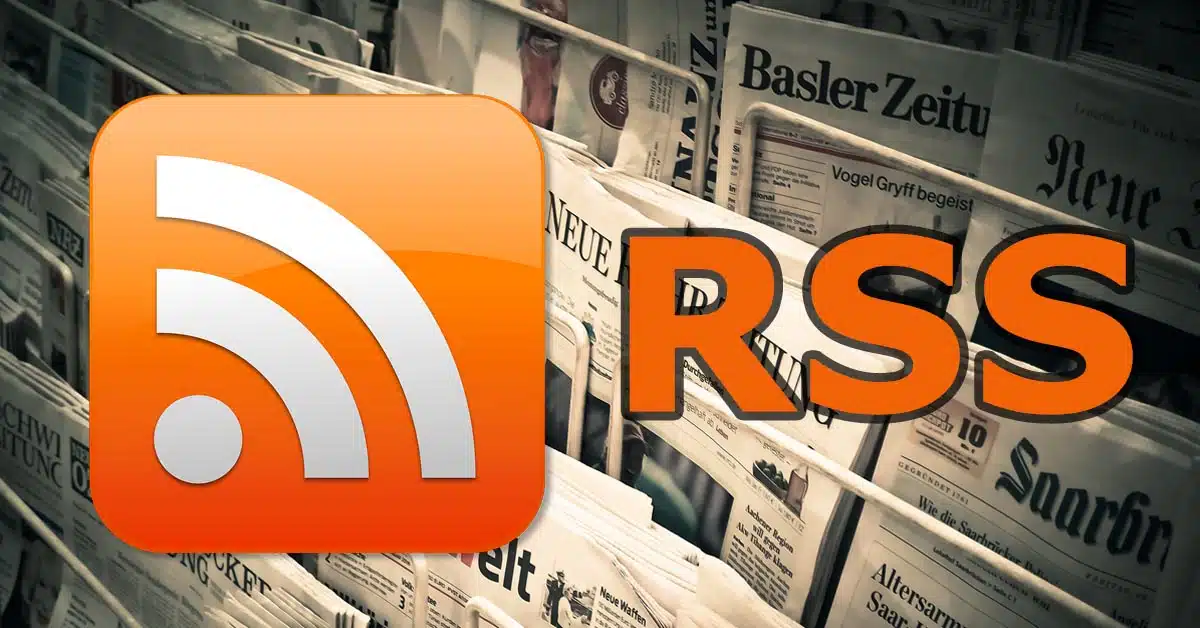
Cách trì hoãn bài viết xuất hiện trong RSS Feeds
RSS thường được sử dụng bởi những robot đọc để tự động tìm nạp và hiển thị nội dung. Nếu bạn có một trang web mới với thẩm quyền thấp, thì những trang web lấy nội dung này có thể đánh bại bạn trong kết quả tìm kiếm.
Trì hoãn RSS Feeds cho phép các công cụ tìm kiếm có thời gian để thu thập dữ liệu và lập chỉ mục nội dung của bạn trước khi nó xuất hiện ở nơi khác.
Bạn sẽ cần thêm đoạn mã sau vào cuối tệp functions.php:
function publish_later_on_feed($where) {
global $wpdb;
if ( is_feed() ) {
// timestamp in WP-format
$now = gmdate(‘Y-m-d H:i:s’);
// value for wait; + device
$wait = ’10’; // integer
// http://dev.mysql.com/doc/refman/5.0/en/date-and-time-functions.html#function_timestampdiff
$device = ‘MINUTE’; //MINUTE, HOUR, DAY, WEEK, MONTH, YEAR
// add SQL-sytax to default $where
$where .= ” AND TIMESTAMPDIFF($device, $wpdb->posts.post_date_gmt, ‘$now’) > $wait “;
}
return $where;
}
add_filter(‘posts_where’, ‘publish_later_on_feed’);
Mã này thêm độ trễ 10 phút, bạn có thể thay đổi tùy theo nhu cầu của riêng bạn như trong một giờ(60) hoặc trong hai giờ (120).
Nếu trong quá trình cài đặt và tối ưu RSS gặp trục trặc, BKNS khuyên bạn hãy liên hệ với các nhà cung cấp dịch vụ thuê Hosting WordPress để họ giúp bạn tốt nhất
Lời kết
Hy vọng với những thông tin trên đây, bạn đã hiểu được RSS là gì và cách sử dụng RSS để phát triển website, blog. Chúc bạn thành công và sẽ có được lượt traffic khủng trong tương lai.